Comment copier lintégralité du lien sur Safari iPhone

Découvrez comment copier tous les liens ouverts sur Safari pour iPhone grâce à iOS 15, simplifiant le partage et l
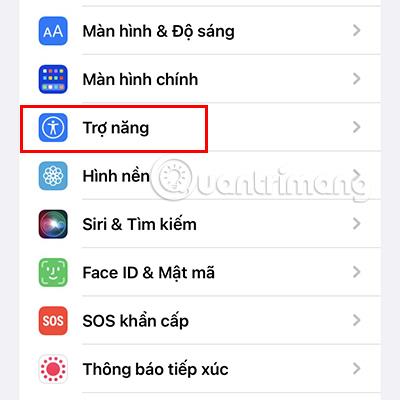
À partir d'iOS 15, les utilisateurs peuvent activer les bruits blancs tels que le bruit de la pluie qui tombe, le bruit d'un ruisseau, le bruit de l'océan... directement sur leur iPhone pour les aider à se concentrer, à se calmer et à se sentir plus détendus. Découvrons maintenant comment activer ce niveau avec Quantrimang.
Table des matières de l'article
Le bruit blanc ou bruit blanc est une série de bruits qui regroupent de nombreux types de sons avec des fréquences différentes. Cependant, ils ont la même intensité et se répètent continuellement. Comme le bruit de la pluie qui tombe, le bruit d'un ruisseau qui coule...
Le bruit blanc a la capacité de bloquer de nombreux types de sons différents et peut donc vous aider à améliorer la qualité du sommeil. En même temps, cela peut également vous aider à améliorer votre capacité à vous concentrer au travail et à étudier, ainsi qu'à éliminer le stress et à traiter la dépression...
Apple a ajouté une fonctionnalité de son de fond qui diffuse du bruit blanc. Vous pouvez activer cette fonctionnalité sur votre téléphone des 3 manières suivantes.
La première façon d’activer le bruit blanc consiste à utiliser la section Accessibilité de votre téléphone.
Étape 1 : Accédez à la section Accessibilité dans Paramètres.
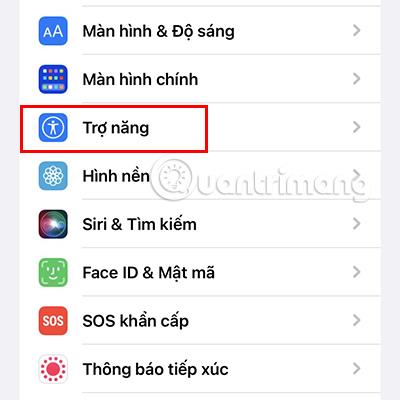
Étape 2 : Faites défiler vers le bas et sélectionnez Audio/Visuel.
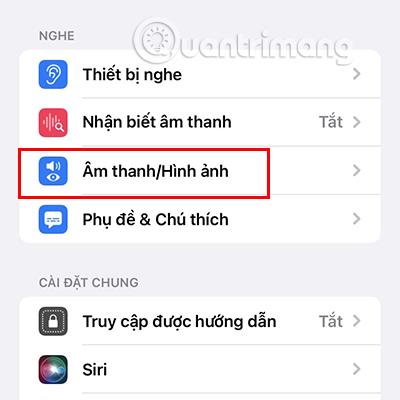
Étape 3 : accédez au son de fond et activez cette fonctionnalité. Le son par défaut sera Rain . L' interrupteur marche/arrêt fera office de lecture/pause.
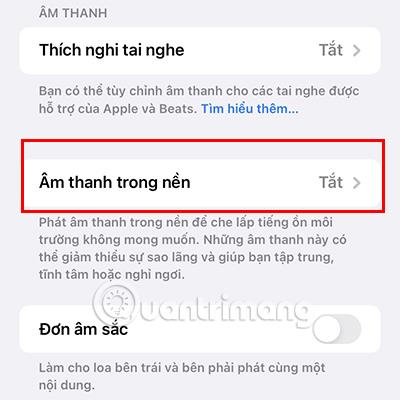
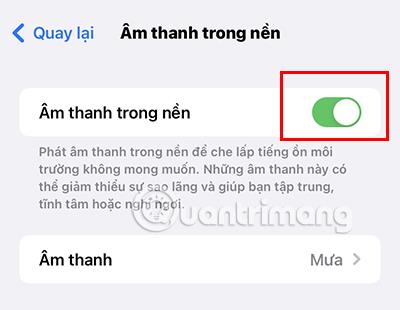
Étape 4 : Vous pouvez modifier le bruit blanc en appuyant sur Son . Vous avez le choix entre 6 types de bruit blanc.
Vous pouvez personnaliser le volume lors de la lecture audio. Vous pouvez également définir le niveau de volume du son de fond lors de la lecture de vidéos et de musique.
De plus, vous pouvez également personnaliser l'autorisation ou non de la lecture du son lorsque l'écran est verrouillé en activant/désactivant le mode Arrêter le son lorsque verrouillé.
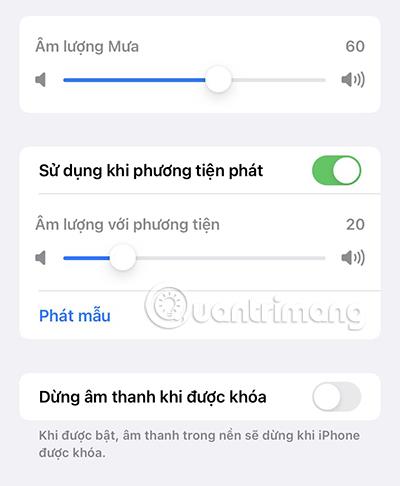
Vous pouvez également activer/désactiver ce mode bruit blanc plus rapidement en définissant ce mode dans le Centre de contrôle. Suivez ces étapes.
Étape 1 : Accédez à la section Centre de contrôle des paramètres.
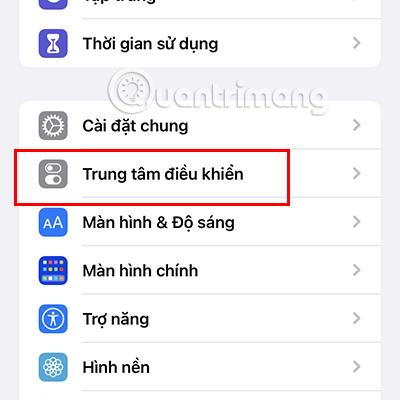
Étape 2 : recherchez la section Écouter et cliquez sur l'icône + à côté de cette fonctionnalité.
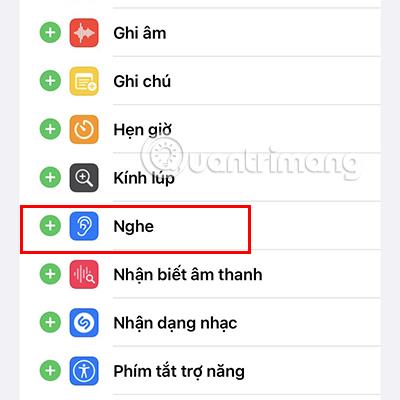
Étape 3 : Après avoir effectué ce qui précède, vous pouvez désormais activer rapidement la fonction Son de fond via le Centre de contrôle.
Faites glisser votre doigt depuis le coin supérieur droit de l'écran pour accéder au Centre de contrôle pour iPhone 8 et versions ultérieures, et faites glisser votre doigt depuis le bas pour iPhone 8 et versions ultérieures.
Cliquez ensuite sur l'icône Oreille dans le Centre de contrôle.
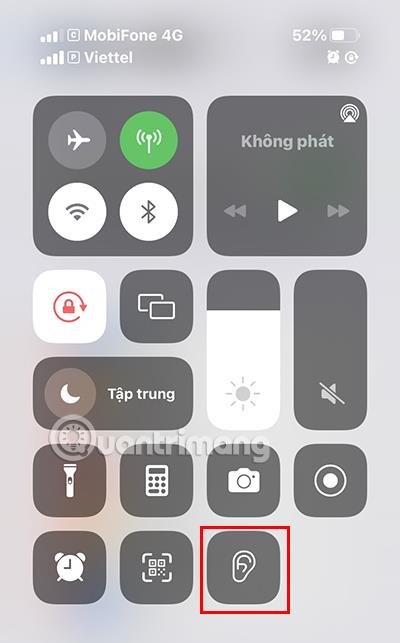
Étape 4 : Cliquez sur Son de fond pour activer ce mode. Vous pouvez également personnaliser le type de bruit blanc que vous souhaitez entendre en appuyant à nouveau sur Son de fond .
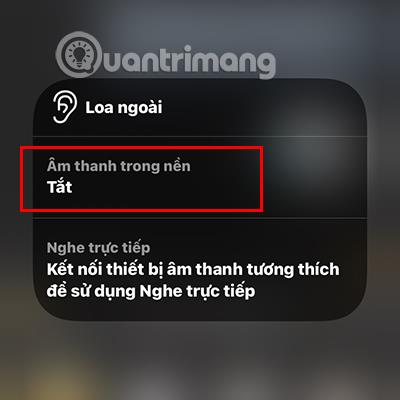
Ajustez le volume du bruit blanc à l’aide de la personnalisation de la barre de son. Lorsque vous ne souhaitez plus l'utiliser, cliquez sur l'icône en forme d'oreille en bas de l'interface pour l'éteindre.

Étape 1 : Accédez à la section Accessibilité et faites défiler vers le bas pour trouver les raccourcis d’accessibilité.
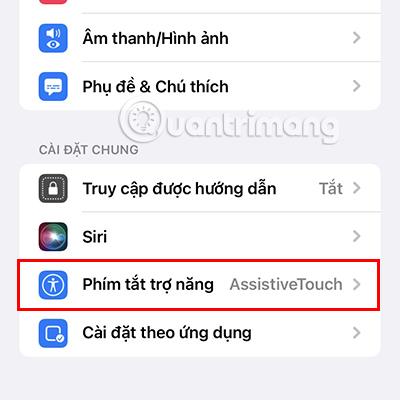
Étape 2 : Cliquez sur Son de fond pour activer cette fonctionnalité.
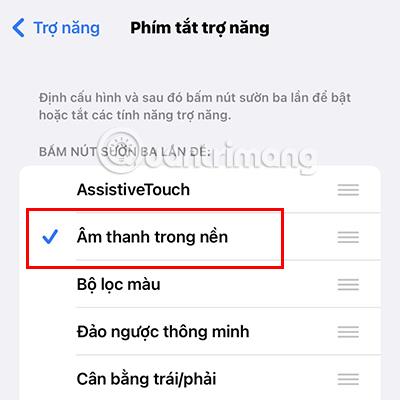
Après avoir terminé les 2 étapes ci-dessus, vous pouvez facilement accéder à la fonction Son de fond en appuyant 3 fois sur le bouton latéral de l'iPhone .
Ci-dessus, vous trouverez 3 façons d'activer le mode bruit blanc sur iPhone que Quantrimang souhaite vous présenter. J'espère que vous passerez des moments de détente avec ce mode iPhone.
Découvrez comment copier tous les liens ouverts sur Safari pour iPhone grâce à iOS 15, simplifiant le partage et l
Découvrez comment désactiver la caméra sur iPhone ou iPad grâce à la fonctionnalité Screen Time. Protégez votre vie privée et gérez vos applications facilement.
Apprenez à utiliser la fonctionnalité « Écouter la page » de Safari sur iPhone et iPad pour écouter des articles facilement.
Découvrez comment créer un mémoji du Père Noël sur iPhone en utilisant des options de personnalisation innovantes et amusantes.
Apprenez à désactiver la lecture automatique des vidéos sur Safari iPhone. Cet article vous fournit des étapes claires et utiles pour configurer cette option.
Découvrez comment atténuer la barre de dock sur iPhone à partir de iOS 15, en réduisant la transparence pour une couleur harmonisée avec votre fond d
Découvrez comment vos AirPods peuvent vous notifier automatiquement des appels entrants et des messages sur votre iPhone grâce à des fonctionnalités utiles.
Découvrez l
Lors de la mise à niveau vers iOS 16, l'application Mail sur iOS 16 sera mise à jour avec la possibilité de rappeler les e-mails lorsqu'ils sont envoyés avec une heure sélectionnable.
iOS 16 propose de nombreuses fonctionnalités pour personnaliser l'écran de verrouillage de l'iPhone. Et l'image de l'écran de verrouillage de l'iPhone a également la possibilité de recadrer l'image directement, en ajustant la zone de l'image à votre guise.








